如何在Word 2016中打印之前预览文档?
如何在Word 2016中打印之前预览文档?在打印之前,请预览Word 2016中最终文档的外观。是的,即使您的文档在屏幕上的外观与在纸上的外观相同,您仍可能会感到惊讶:缺少页码,空白页,螺钉状标头和其他令人jaw目结舌的错误。幸运的是,文档的打印预览作为“打印”屏幕的一部分出现,如下所示。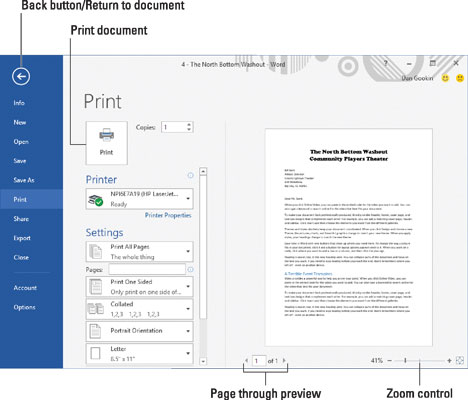 打印屏幕。要预览您的文档,请按照下列步骤操作:
打印屏幕。要预览您的文档,请按照下列步骤操作:
- 保存您的文档。是的-永远保存。在打印之前保存是个好主意。
- 单击文件选项卡。
- 从“文件”屏幕的左侧选择“打印”项目。出现“打印”屏幕,与显示的类似。
- 使用屏幕底部的按钮翻阅文档。您可以使用“缩放”控件(参见图)放大或缩小图像。看边距。如果您使用脚注,页眉或页脚,请查看它们的布局。这个想法是在打印之前发现所有严重错误。
准备好后,您可以打印文档。基本上,单击图中标记的大“打印”按钮。或者,当需要维修时,请单击“后退”按钮以返回到您的文档。
栏 目:office激活
本文地址:https://www.fushidao.cc/wangzhanyunying/16327.html
您可能感兴趣的文章
- 06-27word程序打不开怎么办
- 06-27word2010怎么制作和打印桌签?
- 06-27Word2010怎样设置主题颜色
- 06-27word怎样设置超链接图解
- 06-27word怎样设置文本域背景底色
- 06-27word标题格式怎样设置关联列表
- 06-27word按姓氏笔画如何排序
- 06-27Word文档怎样横向打印?横向打印方法介绍
- 06-27word文档奇偶页码怎样设置
- 06-27word如何设置图片环绕样式


阅读排行
推荐教程
- 11-30正版office2021永久激活密钥
- 11-25怎么激活office2019最新版?office 2019激活秘钥+激活工具推荐
- 11-22office怎么免费永久激活 office产品密钥永久激活码
- 11-25office2010 产品密钥 永久密钥最新分享
- 11-22Office2016激活密钥专业增强版(神Key)Office2016永久激活密钥[202
- 11-30全新 Office 2013 激活密钥 Office 2013 激活工具推荐
- 11-25正版 office 产品密钥 office 密钥 office2019 永久激活
- 11-22office2020破解版(附永久密钥) 免费完整版
- 11-302023 全新 office 2010 标准版/专业版密钥
- 03-262024最新最新office365激活密钥激活码永久有效






